今回はXserverにインストールしたWordPressの常時SSL化の仕方をまとめていきます。
プラグインを使わないでできる設定なので、Webサイトが軽いままで行けます!!
メインのドメインとサブドメインでちょっとだけ違うので、分からなくなったら戻ってきてみてください!
目次
メインドメインの常時SSL化
WordPressでサイトURLを設定
まずはWordPress側の設定をしていきます。
管理画面の「設定」→「一般」へと進みます。
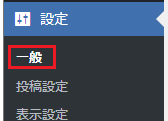
そして
- WordPressアドレス
- サイトアドレス
を「http」→「https」に変更します。
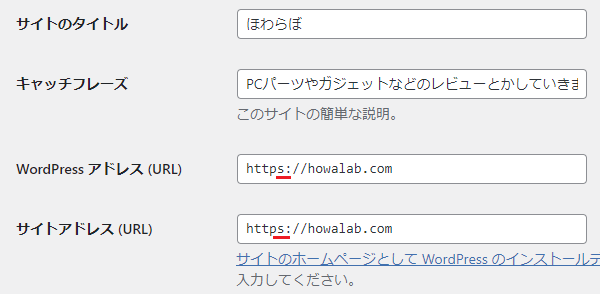
Xserver側で常時SSLを設定
まずはXserverのサーバーパネルにログインします。
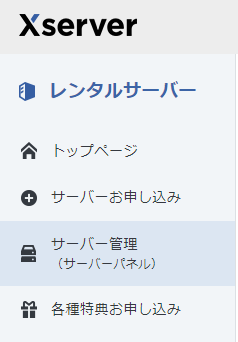
そして、「ドメイン」から「SSL設定」へ移動します。
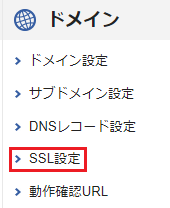
そして設定したいドメインを選択し、「独自SSL設定追加」を選択します。
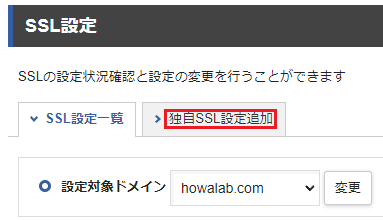
そして、常時SSL追加を設定してください。
※私はもう常時SSL化を設定してしまっているので、設定済みと出ています。
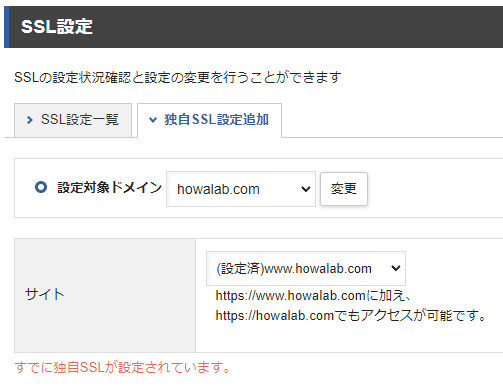
※常時SSL化には少し時間がかかる場合もあります。
これでメインドメインの常時SSL設定は完了です。
サブドメインの常時SSL化
WordPressでサイトURLを設定
ここはメインドメインと同じです。
まずはWordPress側の設定をしていきます。
管理画面の「設定」→「一般」へと進みます。
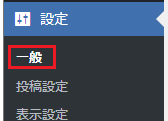
そして
- WordPressアドレス
- サイトアドレス
を「http」→「https」に変更します。
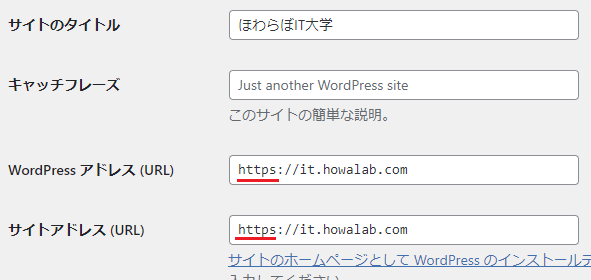
Xserver側で常時SSLを設定
ここからはメインのドメインみたいに簡単にはできません。
自力でファイルを編集していきます。
まずはXserverのファイルマネージャにログインします。
そして、サブドメインの「.htaccess」ファイルを見つけてください。
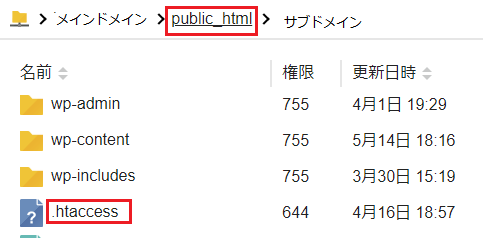
このファイルを編集していきます。
下記の文章を追加します。
RewriteEngine On
RewriteCond %{HTTPS} !on
RewriteRule ^(.*)$ https://%{HTTP_HOST}%{REQUEST_URI} [R=301,L]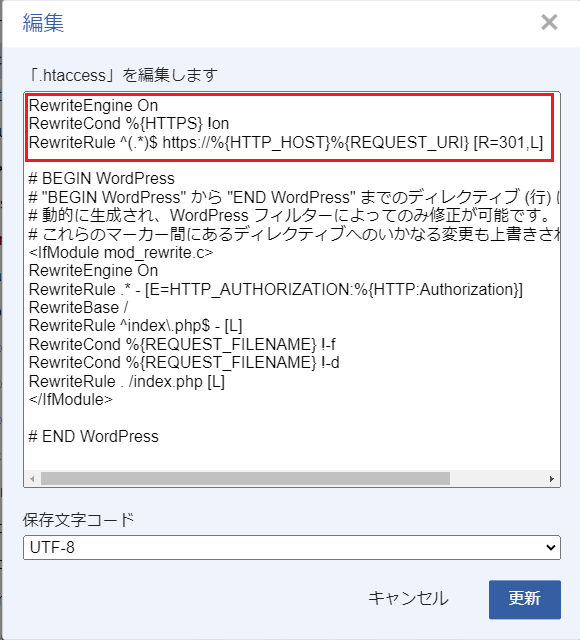
終わったら更新ボタンを押して保存してください!
以上でサブドメインの常時SSL化の完了です。
まとめ
いかがでしょうか!
もしわからないことがあれば、お気軽にお問い合わせください!
そのほかの質問もお気軽に!
